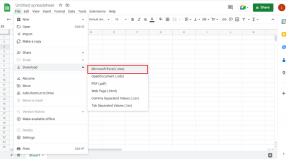17 најбољих исправки за Гмаил који не приказује нове е-поруке на Андроиду
Мисцелланеа / / November 29, 2021
Обично, када ви додајте Гоогле налог на свој Андроид телефон и омогућите синхронизацију за Гмаил, требало би да почнете да примате нове е-поруке без икаквих проблема. Али понекад, због одређених разлога, као што су режим уштеде батерије, проблем са складиштењем и проблеми са синхронизацијом, нове поруке е-поште не стигну у пријемно сандуче апликације Гмаил. У овом посту ћемо вам рећи различите начине да решите проблем непримања нових е-порука у апликацији Гмаил за Андроид.

Било да је проблем везан за то што Гмаил не прима нове е-поруке или Гмаил апликација не приказује тело е-поште, следећа решења ће решити све проблеме у вези са апликацијом Гмаил.
Почнимо са решењима.
1. Поново покрените телефон
Пре него што испробате друга решења, замолили бисмо вас да једном поново покренете свој Андроид телефон. Много пута тако једноставно решење долази у помоћ.
2. Проверите статус Гмаил-а
Понекад Гмаил услуга не ради и зато не добијате нове е-поруке. Да бисте проверили да ли Гмаил услуга не ради, посетите Веб локација Г Суите Статус Дасхбоард. Ако Гмаил не ради, бићете обавештени на веб локацији.

3. Проверите Интернет везу
Да ли интернет исправно ради на вашем телефону? Отворите веб локацију у прегледачу и проверите то. Такође би требало да рестартујете модем да бисте га освежили. Ако је могуће, пређите на мобилне податке са Ви-Фи мреже и обрнуто да бисте унакрсно проверили ствари везане за интернет
4. Аирплане Моде
У овом поправку морате да омогућите режим рада у авиону телефона за неко време. То зауставља све мрежне везе и сви проблеми у вези са њима су отклоњени. Да бисте укључили режим рада у авиону, отворите екран за брза подешавања на табли са обавештењима. Додирните режим рада у авиону да бисте га омогућили. Затим сачекајте минут и онемогућите га тако што ћете га поново додирнути. Алтернативно, идите на Подешавања > Мрежа и интернет > Режим рада у авиону.

5. Проверите Гмаил фолдере
Ако чекате одређену е-пошту, требало би да проверите друге фасцикле у апликацији Гмаил. Прво проверите фасцикле доступне на врху апликације Гмаил, као што су промоције, ажурирања итд.

Затим би требало да погледате и фасциклу Спам. У апликацији Гмаил, отворите леву бочну траку додиром на икону са три траке или превуците удесно. Додирните Нежељена пошта.


Про врх: Проверите наш водич како да организујете Гмаил да бисте га ефикасно користили.
Такође на Гуидинг Тецх
6. Проверите подешавања Гмаил синхронизације
Да бисте примали нове е-поруке, синхронизација би требало да буде укључена за ваш налог. Постоје два места на којима то треба да проверите на свом телефону.
Метод 1
Корак 1: Покрените апликацију Гмаил и додирните икону са три траке.

Корак 2: Померите се надоле и додирните Подешавања. Биће вам приказани различити Гмаил налози додати на ваш телефон. Додирните налог који не прима е-пошту.


Корак 3: Уверите се да је потврђен избор у пољу за потврду поред Синц Гмаил. У случају да није, суочићете се са проблемима док користите Гмаил апликацију. Ако је синхронизација већ укључена, опозовите избор и потврдите поново. Поновите кораке за друге налоге.

Метод 2
Корак 1: Отворите Подешавања на телефону и идите на Налози.
Корак 2: Додирните Гмаил налог који не приказује нове имејлове. На Самсунг телефонима идите на Подешавања > Налози и резервна копија > Налог. Додирните Гмаил налог.

Корак 3: Додирните синхронизацију налога. Уверите се да је прекидач поред Гмаил-а активан. Ако је већ омогућено, искључите га и поново омогућите.


7. Омогући синхронизацију за све апликације
Горенаведена поставка вам омогућава да омогућите синхронизацију за свој Гмаил налог. На телефону постоји посебна поставка која контролише све ставке за синхронизацију. Морате да проверите и омогућите то подешавање.
Да бисте то урадили, отворите Подешавања на телефону и идите на Налози. Померите се надоле и наћи ћете Аутоматски синхронизуј податке апликације. Омогући га. На Самсунг телефонима идите на Подешавања > Налози и резервна копија > Налог да бисте пронашли поставку аутоматске синхронизације личних података.

8. Промените налог у апликацији Гмаил
Ако користите више Гмаил налога на свом телефону, велике су шансе да тражите своју е-пошту под погрешним Гмаил налогом. Иако ћете примати нове е-поруке док је било који налог активан у апликацији, морате да се пребаците на тај налог да бисте видели е-поруке.
Да бисте променили налог у апликацији Гмаил, додирните икону слике профила на врху. Додирните потребан налог са листе да бисте се пребацили на њега.

9. Довољно простора за складиштење у телефону
Да бисте примали нове е-поруке, ваш телефон треба да има мало слободног простора. Ако је складиште пун, суочићете се са проблемима. Да бисте видели доступно складиште, идите на Подешавања > Складиште. Проверити 8 начина да ослободите складиште на Андроиду.
10. Проверите складиште Гоогле налога
Слично складишту телефона, ваш Гоогле налог такође треба да има бесплатан простор за складиштење. Корисник добија 15 ГБ бесплатан простор за складиштење који се дели преко разне услуге као што су Гмаил, Гоогле диск, Гоогле фотографије итд. Доступну меморију за свој налог можете проверити на оне.гоогле.цом/стораге. Ако је пун, потребно је да уклоните неке податке или купите премијум планове да бисте повећали складиште.
Про врх: Сазнати како да аутоматски избришете е-пошту у Гмаил-у.
11. Обришите кеш и податке апликације Гмаил
Брисање кеша и података Андроид апликација када не функционишу како треба, делује као лек за њих. Дакле, морате да покушате исто за апликацију Гмаил. Брисање кеша или података Гмаил апликације неће избрисати ваше имејлове или било које друге податке који се односе на апликацију Гмаил. Међутим, подешавања апликације Гмаил ће бити ресетована.
Да бисте обрисали кеш меморију апликације Гмаил, отворите Подешавања на телефону. Идите на Апликације или Управљајте апликацијама. У одељку Инсталиране апликације или Прикажи све апликације додирните Гмаил.

Додирните Складиште у Гмаил-у. Притисните дугме Обриши кеш. Поново покрените телефон. Ако се проблем и даље јавља, додирните Обриши податке или Обриши складиште. Поново покрените телефон.


Про врх: Сазнати шта се дешава када обришете податке Андроид апликација.
Такође на Гуидинг Тецх
12. Дајте потребне дозволе
Да би апликација Гмаил примала имејлове, требало би да има Складиште или дозвола за датотеке и медије. Да бисте то одобрили, идите на Подешавања телефона > Апликације > Гмаил > Дозволе. Додирните Складиште или Датотеке и медији и дозволите то. Када примите нову е-пошту, бићете обавештени о томе. У случају да Гмаил обавештења не раде, проверите разне начине да се то поправи.


Про врх: На Андроид-у 11, уверите се да је прекидач поред „Уклони дозволу ако се апликација не користи“ онемогућен.
13. Дозволи неограничено коришћење података
Можда сте случајно искључили два важна подешавања у вези са коришћењем података у апликацији Гмаил. Морате им омогућити да примају нове е-поруке.
Да бисте то урадили, идите на Подешавања телефона > Апликације > Гмаил > Мобилни подаци. Омогућите прекидач поред Позадински подаци. Ако користите режим уштеде података за Андроид, такође омогућите прекидач поред Неограничено коришћење података.


14. Онемогућите режим уштеде батерије
Режим уштеде енергије или батерије такође утиче на нормално функционисање различитих апликација, укључујући Гмаил. Ако користите режим уштеде батерије, онемогућите га на телефону или дозволите апликацији Гмаил да има неограничен приступ батерији.
Да бисте онемогућили уштеду батерије или режим ниске потрошње енергије, идите на Подешавања > Батерија. Искључите режим. Да бисте омогућили Гмаил-у неограничен приступ, идите на Подешавања > Апликације > Гмаил > Батерија. Додирните Ограничење у позадини и изаберите Апликација може да користи батерију у позадини. Слично томе, додирните Оптимизација батерије и додајте Гмаил у неоптимизоване апликације.

На Самсунг телефонима идите на Подешавања > Нега уређаја > Батерија. Додирните режим напајања. Одаберите оптимизовано и онемогућите прекидач поред Прилагодљива уштеда енергије. Вратите се и додирните Управљање напајањем апликације. Онемогућите прекидач поред Ставите некоришћене апликације у стање мировања и додајте Гмаил на листу апликација које неће бити стављене на спавање.


15. Ажурирајте и деинсталирајте апликацију
Понекад проблем може бити и са тренутном верзијом апликације Гмаил. У таквим случајевима потребно је ажурирајте апликацију. Отворите Плаи продавницу и ажурирајте Гмаил.
Такође би требало да покушате да деинсталирате апликацију Гмаил. У већини случајева нећете моћи у потпуности да деинсталирате апликацију Гмаил јер је то унапред инсталирана апликација. Међутим, можете уклонити недавна ажурирања притиском на дугме Деинсталирај. То би требало да уради трик. Затим ажурирајте апликацију из Плаи продавнице. Да бисте деинсталирали апликацију Гмаил, отворите Плаи продавницу и потражите Гмаил. Додирните дугме Деинсталирај.

16. Ресетујте подешавања апликације
Ако и даље не добијате нове е-поруке у апликацији Гмаил, требало би да ресетујете подешавања апликације на телефону. То је сјајна функција која би вам могла помоћи. Ресетовање подешавања апликације неће избрисати податке на вашем телефону. Али то ће ресетовати подешавања као што су подразумеване апликације, дозволе итд., на њихове подразумеване вредности. читати шта се дешава ресетовањем подешавања апликације.
Да бисте ресетовали подешавања апликације, идите на Подешавања > Апликације. Додирните икону са три тачке и изаберите Ресетуј подешавања апликације. Алтернативно, идите на Подешавања > Систем > Ресетуј опцију > Ресетуј подешавања апликације.


17. Уклоните Гоогле налог
На крају, ако ништа не ради, требало би да поново додате Гоогле налог на свој телефон. Да бисте то урадили, прво морате уклонити Гоогле налог, а затим га поново додати. Сазнати шта се дешава када уклоните Гоогле налог са Андроид телефона.
Да бисте уклонили Гоогле налог, идите на Подешавања > Налози. Додирните свој Гоогле налог и притисните дугме Уклони налог. Да бисте га поново додали, идите на Подешавања > Налози. Додирните Додај налог и изаберите Гоогле.

Такође на Гуидинг Тецх
Имате е-пошту
Надамо се да би вам горе наведене методе помогле у добијању нових е-порука у апликацији Гмаил за Андроид. Када све буде у реду, сазнајте Савети и трикови за апликацију Гмаил за најбоље искуство. Ако вам се не свиђа апликација Гмаил, проверите алтернативе за Гмаил на Андроид-у.
Следеће: Размишљате да блокирате некога на Гмаил-у? Сазнајте шта се дешава када некога блокирате на Гмаил-у на следећем линку.